win10安全启动怎么开启 win10怎样以安全模式启动电脑
Win10系统是目前广泛使用的主流操作系统之一,但是在使用过程中,我们有时会遇到一些系统问题,需要在安全模式下启动电脑进行修复。但是,许多用户可能不知道如何在Win10系统中以安全模式启动电脑。那么,win1系统0怎样以安全模式启动电脑呢?下面,小编就带大家来学习一下具体的方法。
具体方法:
在Windows 10上,可以使用命令提示符、设置、启动电源菜单和MSConfig等四种不同的方式以安全模式启动电脑。通过安全模式,可以加载足够的一组基本功能和通用电脑驱动程序,以解决和解决常见的软件和硬件相关问题。
例如,当计算机无法正常启动、网络连接、应用程序问题或Windows Update无法下载更新时,可以使用安全模式对计算机进行故障排除。这也是诊断和修复图形驱动程序问题以及执行病毒扫描以删除任何恶意软件的良好环境,否则。当操作系统在正常模式下运行时,将无法修复该恶意软件。
过去,以安全模式启动就像重新启动电脑并按“ F8”键一样容易,但是Windows 10不再是这种情况。
一、如何使用电源菜单以安全模式启动Windows 101.在Windows 10上单击“开始”按钮,单击“电源”菜单。
2.按住Shift键,然后单击“重启”按钮。
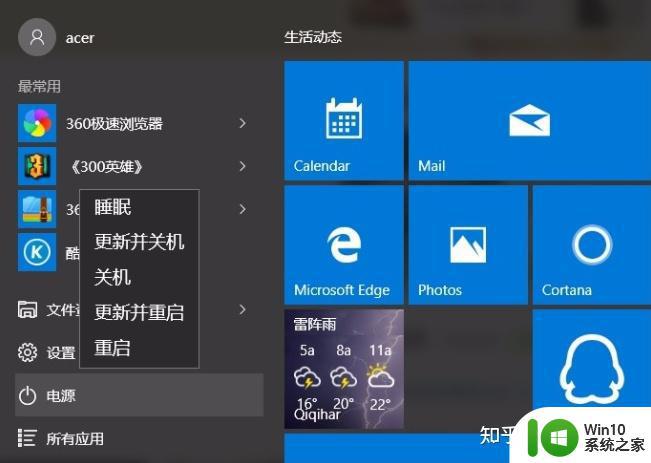
3.单击疑难解答--高级选项--启动设置选项。
4.单击“重新启动”按钮。
5.选择要启动Windows 10的安全模式环境,包括:
启用安全模式。
通过网络启用安全模式。
使用命令提示符启用安全模式。

通常,根据问题,你将必须使用选项4(启用安全模式)。但是,如果你需要访问Internet来更新驱动程序或下载新的防病毒定义以进行完整的病毒扫描,则还可以选择选项5(启用网络安全模式)。
完成这些步骤后,电脑将以你指定的模式启动,从而使你可以对Windows 10上的任何问题进行故障排除和修复。
二、如何使用设置以安全模式启动Windows 101.打开设置--更新和安全--恢复。
2.在“高级启动”部分下,单击“立即重新启动”按钮。
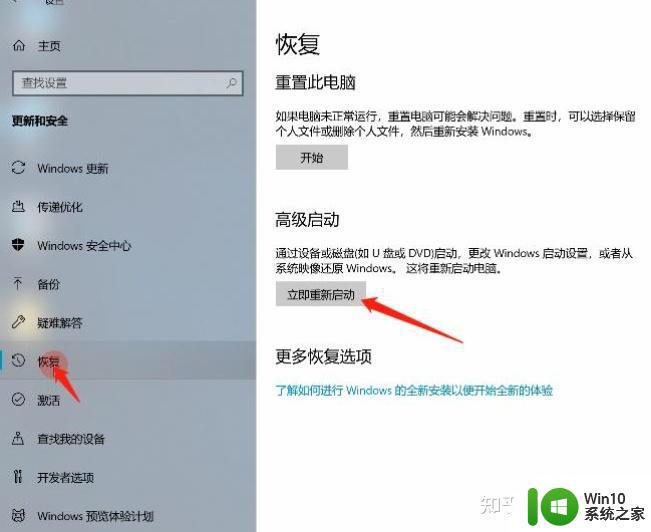
3.在“选择选项”屏幕上,单击疑难解答--高级选项--启动设置选项。
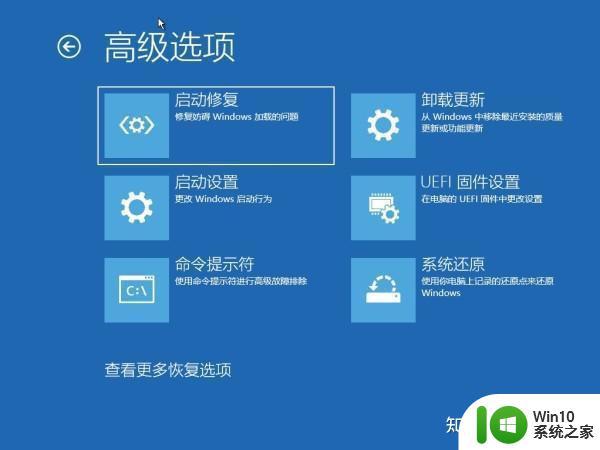
4.单击“重新启动”按钮。
5.选择要启动Windows 10的安全模式环境,包括:
启用安全模式。
通过网络启用安全模式。
使用命令提示符启用安全模式。
完成这些步骤后,计算机将进入安全模式环境,你可以在其中轻松地进行故障排除和解决系统问题。
三、如何使用命令提示符以安全模式启动Windows 101.在任务栏的搜索框中输入“命令提示符”,搜索“命令提示符”,在顶部结果中选择“以管理员身份运行”选项。
2.输入以下命令,然后按Enter:
Bcdedit /set {bootmgr} displaybootmenu yes
3.重新启动电脑。
4.在Windows引导管理器菜单中,按F8键以访问“启动设置”菜单选项。
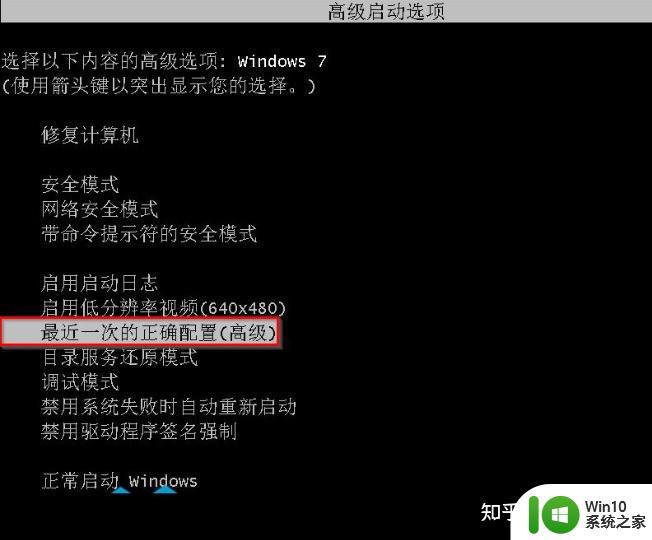
选择要启动Windows 10的安全模式环境之一,包括:
启用安全模式。
通过网络启用安全模式。
使用命令提示符启用安全模式。
完成这些步骤后,Windows 10将使用你指定的选项以安全模式启动。
可以使用相同的步骤保存基本启动级别,但是在第2步中。请确保使用此命令:Bcdedit /set {bootmgr} displaybootmenu no。
四、如何使用MSConfig在安全模式下启动Windows 101.在任务栏的搜索框中输入“msconfig”,搜索msconfig,然后单击顶部结果以打开“系统配置”程序。
2.单击“引导”选项卡,在“引导选项”部分下,选中“安全引导”选项。
3.选中“最小”选项以安全模式启动Windows 10,或者选中“网络”选项以在具有网络支持的基本环境中启动。
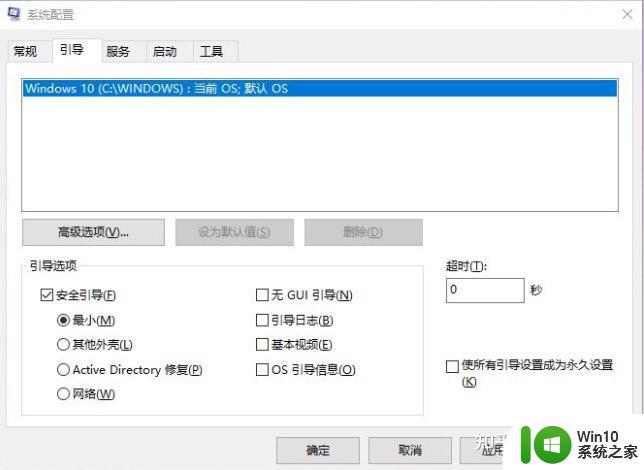
4.单击应用按钮,然后单击确定按钮。
5.重新启动计算机。
使用这个选项的唯一警告是,在恢复更改之前,Windows 10将继续引导进入安全模式。
解决电脑问题后,你可以按照相同的说明还原更改,但在第2步中,请确保清除“安全引导”选项。
以上就是win10安全启动怎么开启的全部内容,有遇到相同问题的用户可参考本文中介绍的步骤来进行修复,希望能够对大家有所帮助。
win10安全启动怎么开启 win10怎样以安全模式启动电脑相关教程
- win10进入安全模式后怎么恢复正常模式启动电脑 win10安全模式启动后如何退出安全模式并恢复正常模式
- 开启安全启动进不了系统win10 Win10安全模式启动不了怎么办
- 联想电脑win10怎么进入安全模式 联想win10如何启动安全模式
- win10怎么启动电脑安全模式 win10如何进入安全模式
- win10进入安全模式后怎么恢复正常模式启动电脑 Win10安全模式恢复正常启动
- win10电脑启动安全模式后黑屏转圈如何解决 win10电脑启动安全模式后黑屏转圈怎么办
- win10电脑启动进不去安全模式如何解决 Win10电脑启动进不去安全模式怎么办
- win10你的电脑未正确启动安全模式进入怎么解决 Win10电脑启动失败安全模式进入方法
- win10电脑启动进不去安全模式也进不了系统如何修复 Win10电脑开机黑屏无法进入安全模式怎么办
- win10重启进去安全模式的方法 重启怎么进安全模式win10
- 如何退出win10安全模式 win10如何关闭安全启动模式
- win10进入了安全模式怎么恢复到最后一次启动 Win10进入安全模式后如何恢复到上一次正常启动
- 蜘蛛侠:暗影之网win10无法运行解决方法 蜘蛛侠暗影之网win10闪退解决方法
- win10玩只狼:影逝二度游戏卡顿什么原因 win10玩只狼:影逝二度游戏卡顿的处理方法 win10只狼影逝二度游戏卡顿解决方法
- 《极品飞车13:变速》win10无法启动解决方法 极品飞车13变速win10闪退解决方法
- win10桌面图标设置没有权限访问如何处理 Win10桌面图标权限访问被拒绝怎么办
win10系统教程推荐
- 1 蜘蛛侠:暗影之网win10无法运行解决方法 蜘蛛侠暗影之网win10闪退解决方法
- 2 win10桌面图标设置没有权限访问如何处理 Win10桌面图标权限访问被拒绝怎么办
- 3 win10关闭个人信息收集的最佳方法 如何在win10中关闭个人信息收集
- 4 英雄联盟win10无法初始化图像设备怎么办 英雄联盟win10启动黑屏怎么解决
- 5 win10需要来自system权限才能删除解决方法 Win10删除文件需要管理员权限解决方法
- 6 win10电脑查看激活密码的快捷方法 win10电脑激活密码查看方法
- 7 win10平板模式怎么切换电脑模式快捷键 win10平板模式如何切换至电脑模式
- 8 win10 usb无法识别鼠标无法操作如何修复 Win10 USB接口无法识别鼠标怎么办
- 9 笔记本电脑win10更新后开机黑屏很久才有画面如何修复 win10更新后笔记本电脑开机黑屏怎么办
- 10 电脑w10设备管理器里没有蓝牙怎么办 电脑w10蓝牙设备管理器找不到
win10系统推荐
- 1 番茄家园ghost win10 32位官方最新版下载v2023.12
- 2 萝卜家园ghost win10 32位安装稳定版下载v2023.12
- 3 电脑公司ghost win10 64位专业免激活版v2023.12
- 4 番茄家园ghost win10 32位旗舰破解版v2023.12
- 5 索尼笔记本ghost win10 64位原版正式版v2023.12
- 6 系统之家ghost win10 64位u盘家庭版v2023.12
- 7 电脑公司ghost win10 64位官方破解版v2023.12
- 8 系统之家windows10 64位原版安装版v2023.12
- 9 深度技术ghost win10 64位极速稳定版v2023.12
- 10 雨林木风ghost win10 64位专业旗舰版v2023.12